目录 前言 1、创建文件夹以及准备文件 2、添加文件 3、修改工程文件 4、重新编译 总结 前言 发布exe的时候一般都会弄一个图标,不然默认的方框太难看了,所以这里记录一下过程。
目录
- 前言
- 1、创建文件夹以及准备文件
- 2、添加文件
- 3、修改工程文件
- 4、重新编译
- 总结
前言
发布exe的时候一般都会弄一个图标,不然默认的方框太难看了,所以这里记录一下过程。
1、创建文件夹以及准备文件
在工程顶级目录下创建一个images的文件夹,然后下载你觉得ok的或者UI设计好的ico图标,再创建一个rc文件,比如我这里放入的logo.ico以及logo.rc:
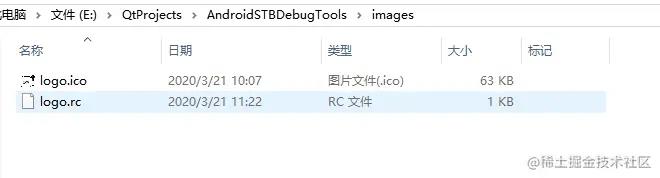
然后logo.rc的内容如下(使用文本编辑器打开即可,比如notepad++):
IDI_ICON1 ICON DISCARDABLE "logo.ico"
因为Qt creator无法直接创建文件夹,所以这里我们要先创建好。
2、添加文件
右键项目进行添加:
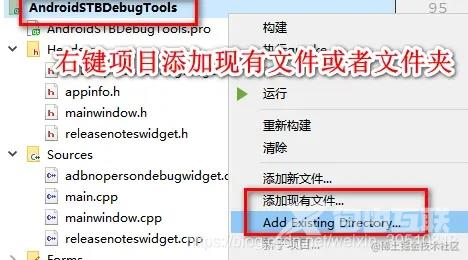
这里感觉Qt creator有个bug就是文件大小写显示的问题,我将文件大写改成小写后这里添加文件夹的时候它默认将已有的我之前大写了的文件又显示出来了,而且默认会被勾中,不注意的话直接确定会多添加很多文件到.pro文件中,这时编译的时候就会报错显示很多函数重复定义:
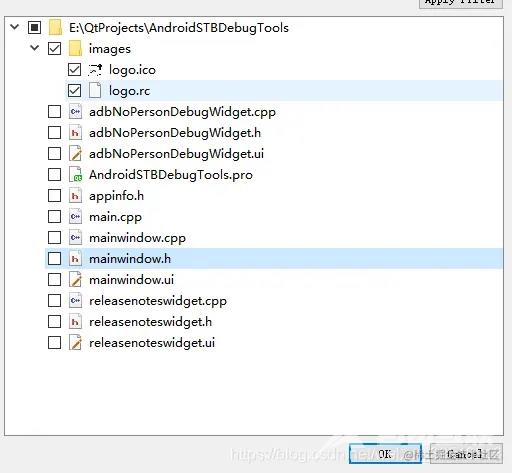
3、修改工程文件
之后在.pro工程文件末尾添加如下信息(注意路径):
RC_FILE += images/logo.rc
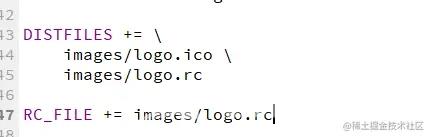
4、重新编译
之后重新编译就会发现exe带上图标了,打包成exe后安装到其它电脑上运行后也会带有对应的图标:
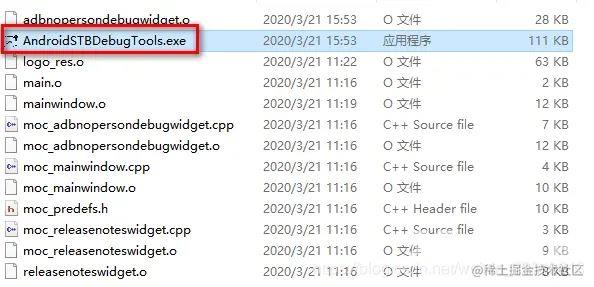
总结
到此这篇关于Qt为exe添加ico图片的简单实现步骤的文章就介绍到这了,更多相关Qt exe添加ico图片内容请搜索自由互联以前的文章或继续浏览下面的相关文章希望大家以后多多支持自由互联!
